- ავტორი Jason Gerald [email protected].
- Public 2024-01-19 22:13.
- ბოლოს შეცვლილი 2025-01-23 12:24.
ელ.წერილში ტექსტის გაჭრა და ჩასმა ძალიან ადვილია. თქვენ შეგიძლიათ დააწკაპუნოთ მარჯვენა ღილაკით მონიშნულ ტექსტზე მოქმედების მენიუს გასახსნელად ან კლავიატურის მალსახმობების გამოყენებაზე, როგორიცაა Ctrl+X გასაჭრელად, Ctrl+C კოპირებისთვის და Ctrl+V ჩასასმელად. გარდა ამისა, არსებობს მრავალი ელ.ფოსტის პროვაიდერი, რომლებიც საშუალებას გაძლევთ გაჭრათ და ჩასვათ ტექსტი უბრალოდ ტექსტის ხაზგასმით, მასზე დაჭერით და ტექსტური რედაქტორის გადატანით. მიჰყევით ქვემოთ მოცემულ ნაბიჯებს იმის გასარკვევად, თუ როგორ უნდა გადაიტანოთ ტექსტი ელ.წერილში!
ნაბიჯი
3 მეთოდი 1: ტექსტის ხაზგასმა
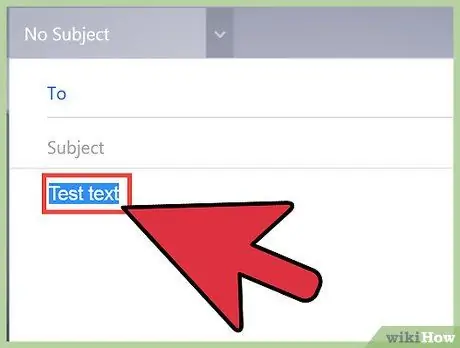
ნაბიჯი 1. გახსენით თქვენი ელ.ფოსტის სერვისის პროვაიდერი
იპოვეთ ტექსტი ან სურათი, რომლის დაჭრა ან ჩასმა გსურთ. თუ გსურთ ტექსტის გაჭრა და ჩასმა ელ.ფოსტაში, დარწმუნდით, რომ ელ.ფოსტის მონახაზი, რომელშიც გსურთ ტექსტის ჩასმა, ღიაა. თუ გსურთ ტექსტის გაჭრა და ჩასმა ელ.წერილში ფორმულირების შესაცვლელად, დარწმუნდით, რომ გახსენით წერილი.
- როდესაც ტექსტს ჭრით, თქვენ არ გჭირდებათ უბრალოდ ჩასვათ სადმე. თქვენი კომპიუტერი ავტომატურად შეინახავს თქვენს მიერ მოჭრილ ან გადაწერილ მონაცემებს დროებით ბუფერში. თქვენ კვლავ შეგიძლიათ ჩასვათ ტექსტის ის ნაწილი, სანამ არ გადატვირთავთ თქვენს კომპიუტერს, ან სხვა რამეს გაჭრით/ჩასვით.
- ტექსტის გაჭრისა და კოპირების შემთხვევაში, თუ Microsoft Word პროგრამა ღიაა, თქვენი კომპიუტერის ბუფერს შეუძლია შეინახოს რამდენიმე ტექსტი ერთდროულად.
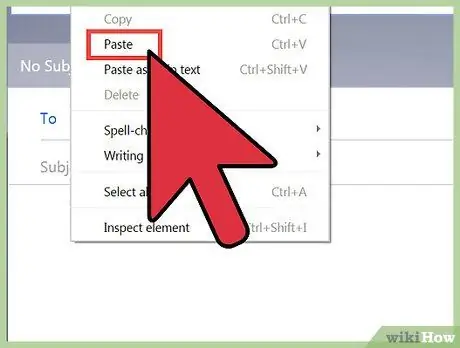
ნაბიჯი 2. გადაწყვიტეთ სად გსურთ ტექსტის ჩასმა
სანამ რამეს მოჭრით ან ჩასვით, მიუთითეთ ტექსტი, რომლის მოჭრა გსურთ და სად გსურთ ტექსტის ჩასმა. წაიკითხეთ ელ.წერილი და განსაზღვრეთ სად შეგიძლიათ შეიყვანოთ ტექსტი. თუ გსურთ ჩასვათ და დააკავშიროთ ტექსტი სხვა წერილებიდან ერთ დიდ წერილში, თქვენ ნამდვილად არ გსურთ განათავსოთ იგი ელ.ფოსტის დასაწყისში გახსნის აბზაცის გარეშე ან წინადადების შუაში. განსაზღვრეთ ყველაზე ეფექტური ადგილი ახალი ტექსტის განთავსებისთვის და გაითვალისწინეთ ის სიტყვები ან წინადადებები, რომლებიც უნდა შეასწოროთ ისე, რომ შეტყობინების ფორმულირება არ ჟღერდეს უხერხულად.
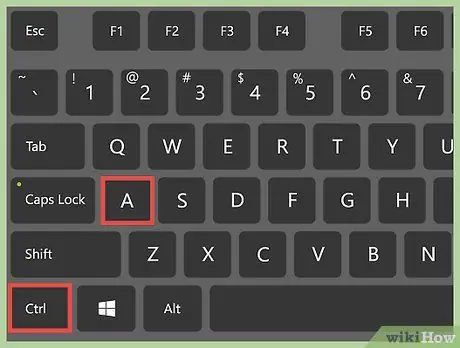
ნაბიჯი 3. მონიშნეთ ტექსტი, რომლის გაჭრა გსურთ
ტექსტის ხაზგასასმელად, მარცხენა ღილაკით დააწკაპუნეთ არჩეული ტექსტის დასაწყისში, შემდეგ დააჭირეთ და გადაიტანეთ კურსორი ტექსტის ბოლომდე. კურსორის გადატანისას, მონიშნული ტექსტის უკანა მხარე უნდა იყოს ლურჯი. გაუშვით კურსორი, როდესაც ყველა თქვენი არჩეული ტექსტი მონიშნულია.
თუ გსურთ მთელი შეტყობინების კოპირება, დააჭირეთ კლავიატურაზე Ctrl+A ან Mac+ - ზე Command+A
მეთოდი 2 დან 3: Crop Text
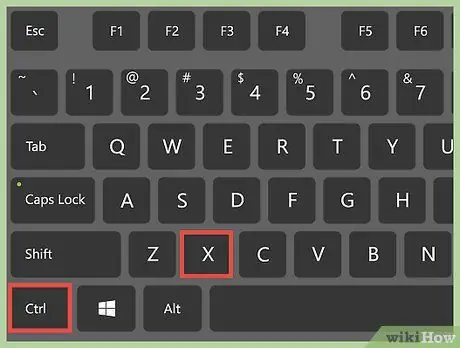
ნაბიჯი 1. გამოიყენეთ კლავიატურის მალსახმობები ტექსტის დასაჭრელად
კომპიუტერზე, გამოიყენეთ Ctrl+X მალსახმობი, რომ მონიშნოთ ტექსტი "გაჭრა" და ავტომატურად შეინახოთ იგი კომპიუტერის ბუფერში. თუ თქვენ იყენებთ Mac- ს, დააჭირეთ Command+X. ამ მალსახმობის გასააქტიურებლად დააჭირეთ Control კლავიშს (წარწერით Ctrl) და X ღილაკს ერთდროულად. მონიშნული ტექსტი გაქრება.
- კლავიატურის ბოლოში არის ორი Ctrl კლავიში, სივრცის ზოლის მარჯვნივ და მარცხნივ. ასევე არის ორი [ბრძანების] გასაღები Apple- ის კლავიშებზე space bar- ის გვერდით.
- თუ თქვენ იყენებთ სმარტფონს (სმარტფონს), თითის თითებით დააწკაპუნეთ ტექსტზე, რომლის ხაზგასმა გსურთ. ტექსტის არჩევის შემდეგ შეგიძლიათ მისი მოჭრა, კოპირება და ჩასმა.
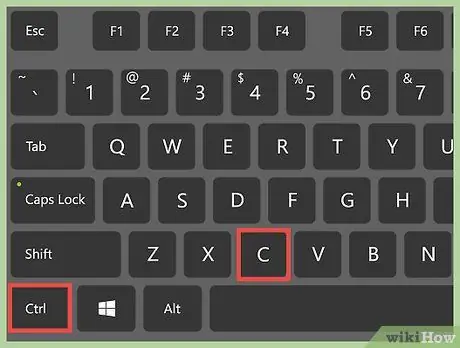
ნაბიჯი 2. დააკოპირეთ ტექსტი ნაცვლად მისი მოჭრისა
თუ გსურთ შეინახოთ ტექსტი ბუფერში, რომ წაშალოთ სადმე მისი წაშლის გარეშე, გამოიყენეთ Ctrl+C ტექსტის კოპირებისთვის. დაიმახსოვრეთ, თქვენ ყოველთვის შეგიძლიათ ტექსტის კოპირება, მაგრამ გარკვეულ აპებში ტექსტის გაწყვეტა შეუძლებელია. მაგალითად, თქვენ არ შეგიძლიათ წაშალოთ ტექსტი მხოლოდ წაკითხული დოკუმენტიდან ან ვებგვერდიდან, მაგრამ შეგიძლიათ ტექსტი გაჭრათ ტექსტური რედაქტორიდან ან მსგავსი პროგრამიდან.
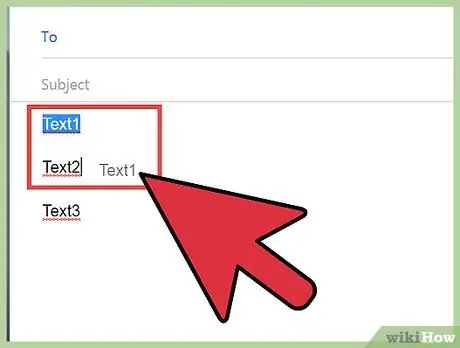
ნაბიჯი 3. მონიშნეთ, დააწკაპუნეთ და გადაიტანეთ ტექსტი თქვენთვის სასურველ ადგილას
თანამედროვე ოპერაციული სისტემებით, თქვენ შეგიძლიათ გადაიტანოთ და გადაიტანოთ ტექსტი ერთი ტექსტური რედაქტორის პროგრამიდან მეორეზე. თუ თქვენ იყენებთ ამ მეთოდს ტექსტურ რედაქტორში, თქვენი არჩეული ტექსტი დაიჭრება და ჩასმულია. თუ ამ მეთოდს გამოიყენებთ მხოლოდ წასაკითხ დოკუმენტზე ან საიტზე ელ.ფოსტის რედაქტორზე, თქვენს მიერ არჩეული ტექსტი კოპირდება და ჩასმულია. პირველი, მონიშნეთ ტექსტი, რომლის გადატანა გსურთ. შემდეგ, დააწკაპუნეთ მარცხენა ღილაკით მონიშნულ ტექსტზე, დააჭირეთ და გადაათრიეთ ქვემოთ (გააგრძელეთ მარცხენა დაწკაპუნება) და გადაიტანეთ მონიშნული ტექსტი თქვენთვის სასურველ ადგილას. როდესაც მაუსის მარცხენა ღილაკს ათავისუფლებთ, თქვენს მიერ არჩეული ტექსტი ჩასმული იქნება.
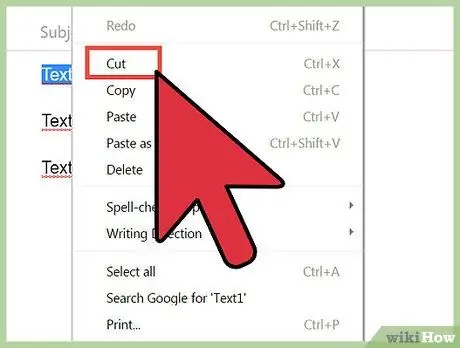
ნაბიჯი 4. დააწკაპუნეთ მარჯვენა ღილაკით მონიშნულ ტექსტზე და აირჩიეთ Cut
გადაიტანეთ კურსორი ჩამოსაშლელ მენიუში, რომელიც გამოჩნდება და ამ მენიუში არის Cut, Copy და Paste პარამეტრები. შერჩევით Cut, მონიშნული ტექსტი წაიშლება მისი ადგილიდან. ასლის არჩევით, მონიშნული ტექსტი კოპირდება, მისი წაშლის გარეშე. თქვენ არ შეგიძლიათ აირჩიოთ Paste ვარიანტი, თუ უკვე არ გაქვთ რაიმე გადაწერილი თქვენს ბუფერში.
თქვენ შეგიძლიათ ჩასვათ მხოლოდ ის ტექსტი, რომელიც ბოლოს გაჭერით ან დააკოპირეთ. თუ თქვენ გაქვთ მრავალი ტექსტი, რომლის ჩასმა გსურთ, შეგიძლიათ დააკავშიროთ ისინი და ერთდროულად გაჭრა/გადაწერა, ან ინდივიდუალურად გაჭრა და ჩასმა
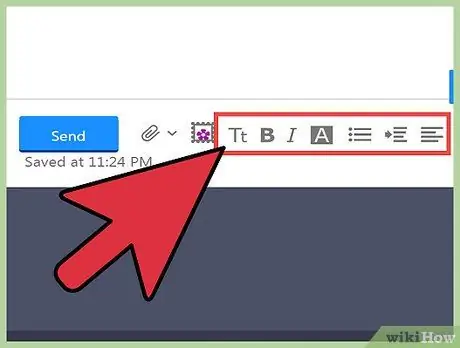
ნაბიჯი 5. დააწკაპუნეთ / შეცვალო / მენიუზე, რომელიც მდებარეობს ელ.ფოსტის რედაქტირების ზოგიერთ ყუთში
ეს მეთოდი მუშაობს მხოლოდ იმ შემთხვევაში, თუ გსურთ ტექსტის გაჭრა და ჩასმა ერთ ელ.წერილში. თქვენთვის სასურველი ტექსტის ხაზგასმის შემდეგ, ელ.ფოსტის ზედა ნაწილში ელ.ფოსტის რედაქტირების ყუთში იქნება / შეცვალო / ვარიანტი. დააწკაპუნეთ /შეცვალეთ /. მენიუში აირჩიეთ ვარიანტი ასლი ან დაჭრა. გადაიტანეთ კურსორი თქვენთვის სასურველ ადგილას, შემდეგ დააჭირეთ / შეცვალეთ / მენიუ ტექსტის ჩასასმელად.
მეთოდი 3 დან 3: ჩასვით ტექსტი
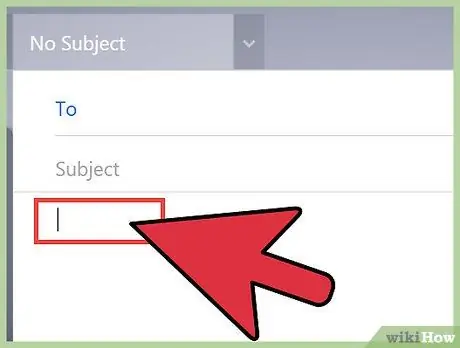
ნაბიჯი 1. მარცხენა ღილაკით დააწკაპუნეთ იმ ადგილას, სადაც გსურთ ტექსტის ჩასმა
როდესაც იყენებთ ტექსტურ რედაქტორს, Microsoft Word- ში ან ელ.ფოსტის რედაქტორის აპლიკაციაში, თქვენ იხილავთ მბჟუტავ ვერტიკალურ ხაზებს თქვენი ტექსტის გვერდზე. როდესაც რამეს აკრიფებთ, მოციმციმე ხაზი მიუთითებს თქვენს მიერ აკრეფილ ტექსტზე. იგივე მოხდება, თუ რამეს ჩასვით. ჩასმული ტექსტი გამოჩნდება იქ, სადაც ამჟამად ციმციმებს ვერტიკალური ხაზი.
ეს ინფორმაცია განსაკუთრებით სასარგებლოა, თუ კლავიატურაზე იყენებთ მალსახმობებს. ასევე შეგიძლიათ მარჯვენა ღილაკით დააწკაპუნოთ თქვენთვის სასურველ ადგილას და მენიუში, რომელიც გამოჩნდება, აირჩიოთ "ჩასმა" ვარიანტი. მბჟუტავი ხაზი გადავა თქვენს მიერ არჩეულ ადგილას
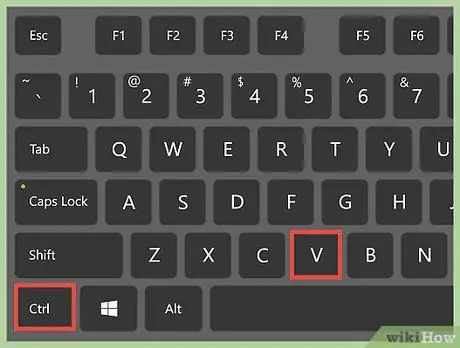
ნაბიჯი 2. ჩასვით ტექსტი Ctrl+V
გადაიტანეთ კურსორი და დააწკაპუნეთ იქ, სადაც გსურთ ტექსტის ჩასმა. შემდეგ, დააჭირეთ Ctrl+V ტექსტის დასაყენებლად. ტექსტი გამოჩნდება იქ, სადაც გსურთ.
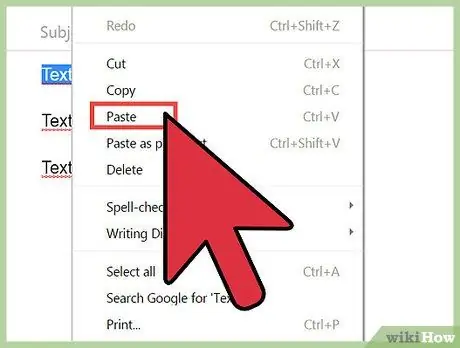
ნაბიჯი 3. ჩასვით ტექსტი თქვენი ელ.ფოსტის რედაქტორის აპზე მარჯვენა ღილაკით, შემდეგ კი აირჩიეთ პასტა
როდესაც კურსორი გადაიტანეთ და დააწკაპუნეთ იმ ადგილას, სადაც გსურთ ტექსტის ჩასმა, კვლავ დააწკაპუნეთ მარჯვენა ღილაკით და შეარჩიეთ ჩასმის ვარიანტი. ტექსტი, რომელიც თქვენ გაჭერით ან დააკოპირეთ, გამოჩნდება იქ, სადაც გსურთ.
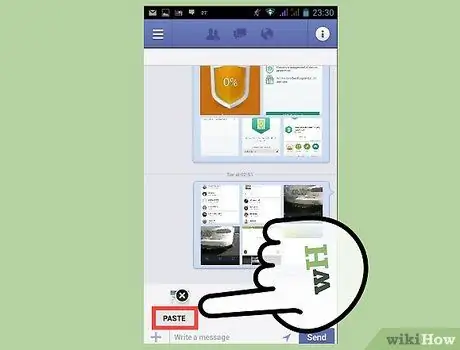
ნაბიჯი 4. ჩასვით ტექსტი სმარტფონზე
დააჭირეთ თითს ეკრანზე იმ ადგილის ასარჩევად, სადაც გსურთ ტექსტის ჩასმა. არც ისე დიდი ხნის შემდეგ გამოჩნდება პატარა მენიუ ვარიანტი "Paste". ამოიღეთ თითი ეკრანიდან და შეეხეთ "Paste" - ს, რომ შეიყვანოთ მოჭრილი ან გადაწერილი ტექსტი. დარწმუნდით, რომ ტექსტური რედაქტორის პროგრამა ღიაა თქვენს სმარტფონზე. თქვენ შეგიძლიათ შეცვალოთ წერილები ელ.ფოსტის აპლიკაციაში ან თქვენი ბრაუზერის საშუალებით.






